Win11作業系統啟用SNMP服務的步驟
Win11系統開啟SNMP服務操作方法教學。有用戶想要將電腦系統裡面的SNMP服務開啟。 SNMP服務其實就是簡單網路管理協定。開啟這個功能之後能夠加強網路管理系統的效能,而且還可以用來管理網路中的資源。那麼如何去進行服務的開啟呢?來看看以下的操作方法吧。
操作步驟:
1、首先,按鍵盤上的【 Win X 】組合鍵,或右鍵點選工作列上的【Windows開始標誌】,在開啟的隱藏選單項目中,選擇【設定】。
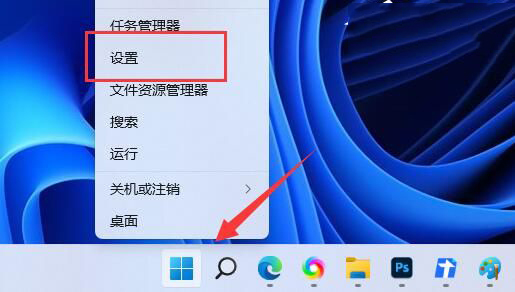
2、Windows 設定窗口,左側點選【應用程式】,右邊點選【選用功能(你的裝置的額外功能)】。
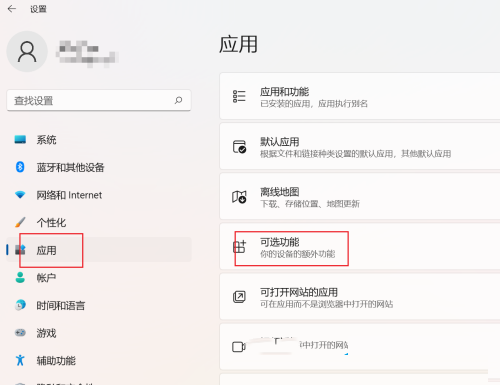
3、目前路徑為:應用程式-選用功能,點選新增選用功能旁的【檢視功能】。
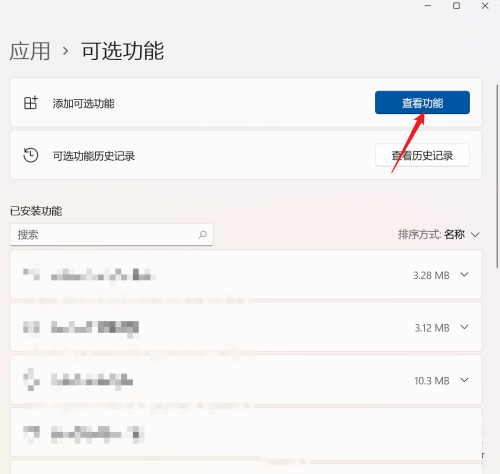
4、找到並勾選【WMI SNMP 供應商】,再點選【下一步】。
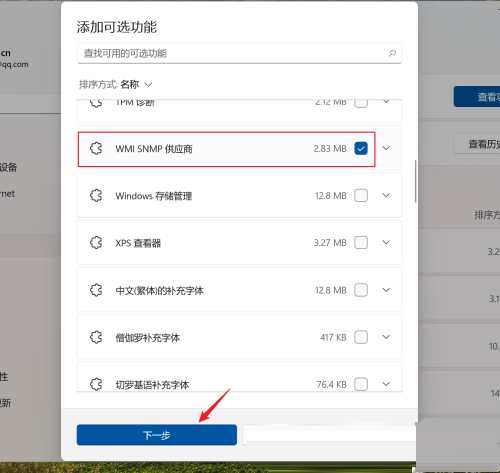
5、確定要安裝的內容是【WMI SNMP 供應商】,再點選【安裝】,最後等待安裝完成即可。
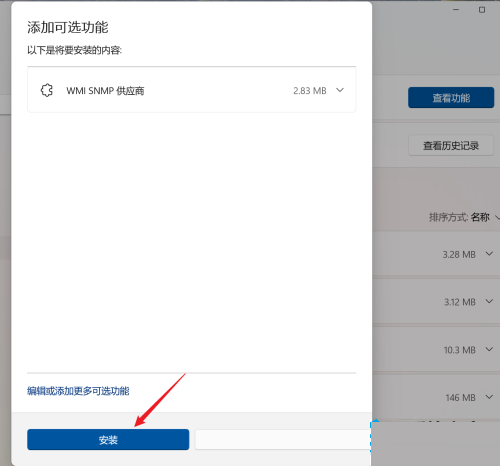
以上是Win11作業系統啟用SNMP服務的步驟的詳細內容。更多資訊請關注PHP中文網其他相關文章!

熱AI工具

Undresser.AI Undress
人工智慧驅動的應用程序,用於創建逼真的裸體照片

AI Clothes Remover
用於從照片中去除衣服的線上人工智慧工具。

Undress AI Tool
免費脫衣圖片

Clothoff.io
AI脫衣器

Video Face Swap
使用我們完全免費的人工智慧換臉工具,輕鬆在任何影片中換臉!

熱門文章

熱工具

記事本++7.3.1
好用且免費的程式碼編輯器

SublimeText3漢化版
中文版,非常好用

禪工作室 13.0.1
強大的PHP整合開發環境

Dreamweaver CS6
視覺化網頁開發工具

SublimeText3 Mac版
神級程式碼編輯軟體(SublimeText3)
 Win11怎麼連接PS4手把_Win11匹配PS4手把操作步驟
May 08, 2024 pm 03:01 PM
Win11怎麼連接PS4手把_Win11匹配PS4手把操作步驟
May 08, 2024 pm 03:01 PM
1.先進入win11系統,滑鼠右鍵右下角藍牙圖示選擇【新增藍牙裝置】。 2.然後進入裝置介面,點選【新增藍牙或其他裝置】進入。 3.在新增的裝置介面中,點選藍牙選項進入。 4.然後使用手柄,在關機狀態未連接電腦時按住手柄上的SHARE鍵和PS4鍵,只要5秒左右手柄後面的指示燈開始快速閃爍即可進入配對狀態。 5.最後在電腦加入設備介面就可以搜尋PS4手把藍牙設備,點選WirelessController即可進行配對。
 WinNTSetup怎麼安裝到Win11系統_WinNTSetup安裝Win11系統的方法
May 08, 2024 am 11:19 AM
WinNTSetup怎麼安裝到Win11系統_WinNTSetup安裝Win11系統的方法
May 08, 2024 am 11:19 AM
首先下載最新的Win11系統ISO鏡像,然後在Win10系統中可以直接在下載的ISO鏡像檔上點選右鍵,選擇【裝載】;如果是在WinPE或WinXP、Win7系統下,則需要使用虛擬光碟機載入ISO鏡像;或者你也可以不使用虛擬光碟機,直接把ISO鏡像檔解壓縮即可。接著執行WinNTSetup,軟體介面如圖:先定位install.wim檔案的位置,在虛擬光碟機載入或解壓縮的Win11ISO鏡像的sources目錄下即可找到install.wim檔案。然後設定引導磁碟和安裝磁碟的位置,一般你準備把W
 360極速瀏覽器X是什麼版本? 360極速瀏覽器X的優點介紹
Apr 23, 2024 pm 02:30 PM
360極速瀏覽器X是什麼版本? 360極速瀏覽器X的優點介紹
Apr 23, 2024 pm 02:30 PM
360極速瀏覽器X是什麼版本?其實這就是360極速瀏覽器的64位元版本,大家進入360極速瀏覽器官網下載64位元版本會發現版本號跟360極速瀏覽器X是一樣的,如果用戶的電腦是64位的,那麼自然是使用360極速瀏覽器X比較好啦,這款軟體優點非常多。 360極速瀏覽器X是360推出的首款64位雙核心瀏覽器,啟動速度、頁面載入速度大幅提升,整體的介面簡潔明了,頁面的設計非常簡單,使用起來非常舒服,沒有任何廣告;網址導航全新升級,高品質檢索一步到位,非常方便好用。 360極速瀏覽器X是64位元版本,如今64位系
 開機一直停在主機板logo介面,按什麼都沒反應,也進不去bios?
Apr 23, 2024 am 09:13 AM
開機一直停在主機板logo介面,按什麼都沒反應,也進不去bios?
Apr 23, 2024 am 09:13 AM
開機一直停在主機板logo介面,按什麼都沒反應,也進不去bios? 這個一般是bios電池電壓太低了,系統時間回到bios預設的時間了,例如2000.1.1,00:00。按F1進入bios設定時間後就可以使用了,晚上關機以後不要關閉交流電,一般第二天開機系統時間不會遺失,還是可以正常進系統的。要是斷交流電,電池電壓無法維持bios的用電,隔天開機又會進入現在這樣的狀態。 更換bios電池是終極解決方法。 win11開機卡在主機板logo介面? 1.是bios設定的問題,我們只要找到對應的設定項就能
 win11系統介面怎麼改成經典版? win11系統介面改成經典版的方法分享
May 09, 2024 pm 02:19 PM
win11系統介面怎麼改成經典版? win11系統介面改成經典版的方法分享
May 09, 2024 pm 02:19 PM
win11設計了全新的現代化使用者介面,提供了新的互動和外觀,然而許多使用者還是喜歡經典版的桌面,那麼該怎麼改成經典版呢?下面一起來看看吧! 1.調整工作列:-右鍵點選任務欄,選擇工作列設定。 -在工作列設定中,您可以選擇將工作列位置變更為底部,並調整工作列圖示的大小。 -也可以選擇隱藏任務檢視按鈕、任務檢視和新的通知中心。也可以使用:小智護眼寶。快速美化工作列,體驗不一樣的桌面2、調整開始功能表:-右鍵點選工作列上的開始按鈕,選擇開始按鈕設定。 -在開始按鈕設定中,您可以選擇將開始功能表樣式設為經典,這將
 win11 24h2怎麼跳過連網安裝系統?最新版win11 24h2跳過連網安裝教學課程
May 03, 2024 pm 09:13 PM
win11 24h2怎麼跳過連網安裝系統?最新版win11 24h2跳過連網安裝教學課程
May 03, 2024 pm 09:13 PM
24h2版本是微軟的最新發布的一款作業系統,相信很多的用戶都在網路上看到了一些下載包,那麼win1124h2如何跳過連網安裝系統?下面就讓本站來為用戶們來仔細的介紹一下最新版win1124h2跳過聯網安裝教程吧。最新版win1124h2跳過連網安裝教學方法一:透過修改登錄機碼跳過1、按Shift+F10鍵,調出cmd指令提示字元窗口,輸入以下指令:regedit按回車,快速開啟登錄編輯程式。使用者要是覺得24h2版本操作不習慣的話,可以點選下列的23h2版本來進行重裝。 Win1123H22263
 組裝電腦裝系統教學?組裝電腦如何裝win11系統?
Apr 27, 2024 pm 03:38 PM
組裝電腦裝系統教學?組裝電腦如何裝win11系統?
Apr 27, 2024 pm 03:38 PM
組裝電腦裝系統教學?現在組裝電腦的系統安裝非常簡單方便,只要一張光碟就可以。先進入bios設置,把電腦設定成光碟機第一引導啟動,然後重新啟動電腦,並在光碟機裡裝入系統光碟。光碟會自動進入安裝狀態,這時你只需要手動對分割區進行重新劃分,其他的都是自動完成。組裝電腦如何裝win11系統? 1.首先,我們需要先在本站下載一個win11鏡像文件,才能進行安裝。 2.win11鏡像檔案已經過了大量專業測試,保證能夠穩定安裝並流暢運行。 3.下載完成後在下載路徑裝載該資料夾,運行其中的「windowssetup」程
 老電腦怎麼升級win11系統_老電腦升級Win11系統教學
May 07, 2024 pm 08:07 PM
老電腦怎麼升級win11系統_老電腦升級Win11系統教學
May 07, 2024 pm 08:07 PM
1.首先我們要下載win11鏡像檔。 2.把下載的win11鏡像放到其它盤內。 3、然後我們在搜尋到的鏡像檔案當中找到win11鏡像檔。 4.接著來到這個介面,我們選擇install.wim進行下一步。 5.然後選擇windows11系統,點選確定,還原該鏡像檔。 6.接著我們等待pe下載安裝,耐心等待,下載完成根據提示點擊重啟即可。 7.接著來到這個介面,我們選擇第二個xiaobaiPE,選擇之後就會自動為我們安裝win11系統了,安裝完成根據提示點擊立即重啟電腦即可。 8.最後系統安裝完成,我們來到






